NASデバイス/Linuxシステムからデータを復元するためにRecoveritを使用する場合、接続に失敗する問題が発生することがあります。 以下考えられる理由と解決策を紹介します。
原因1 SSH サービスが無効になっているためです 。
NAS デバイスの SSHサービスが無効になっている場合、接続に失敗することがあります。NAS デバイス管理で確認する必要があります。
解決策:
NAS デバイスの「コントロールパネル」>「端末と SNMP>「端末」>オプション「SSH サービスを有効にする」にチェックを入れます。
注:NASメーカーにより、SSHを有効にする方法は異なります。一般に、NAS管理/コントロールパネルで確認できます。
以下は、Synology NASデバイスのコントロールパネルの例です。
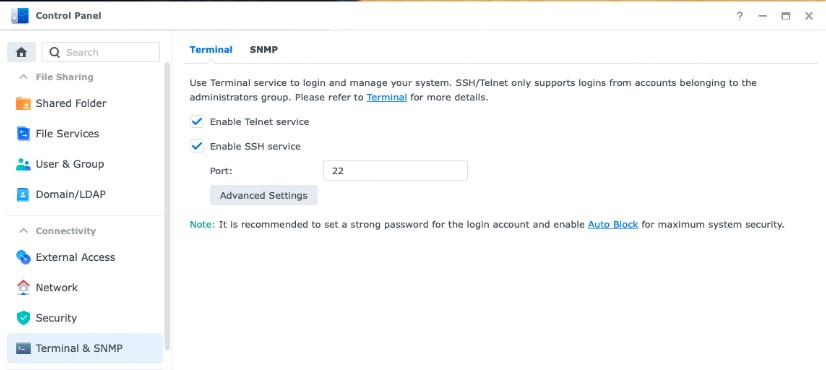
原因2 お客様のアカウントにAdministratorまたはRoot権限が適切に付与されていないためです
NASデバイス/LinuxシステムアカウントにAdministrator権限またはROOT権限が付与されていない場合、正常に接続することができません。
Administrator/ROOT権限を持つアカウントであることが、接続成功の前提条件です。
解決策:
・NASデバイスの場合
Synology NASデバイスを例に挙げると、「コントロールパネル」→「ユーザーとグループ」に移動して、管理者権限を設定することができます。
注:オプション名はNASメーカーにより異なる場合があります。NASメーカーのナレッジベースで、対応するオプション名を確認することができます。
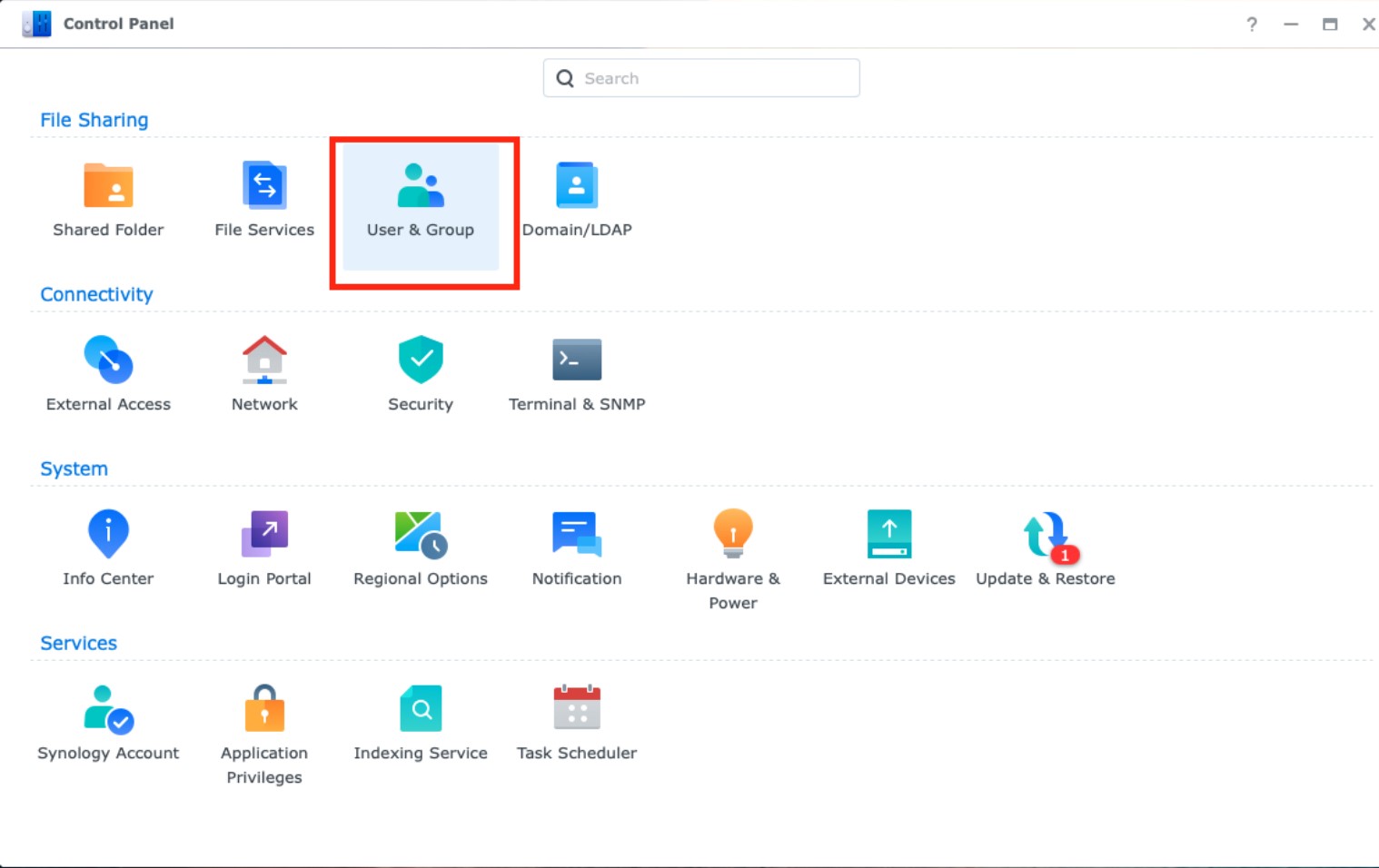
・Linuxシステムの場合
Linuxのコマンドラインを使用して、Administrator/ROOT権限を設定する必要があります。
- Linuxシステムに入り、コマンドラインを実行します。
- /etc/sudoersファイルを開き、以下の行を探し、ハッシュマーク(#)を削除してコメントを解除してください。
## Allows people in group wheel to run all commands
%wheel ALL=(ALL) ALL
- 次に、下記のコマンドでユーザーをrootグループ(wheel)に追加してください。
#usermod-g root administrators
- 修正後、管理者アカウントでログインしてください。
コマンド「su -」でroot権限を取得します。
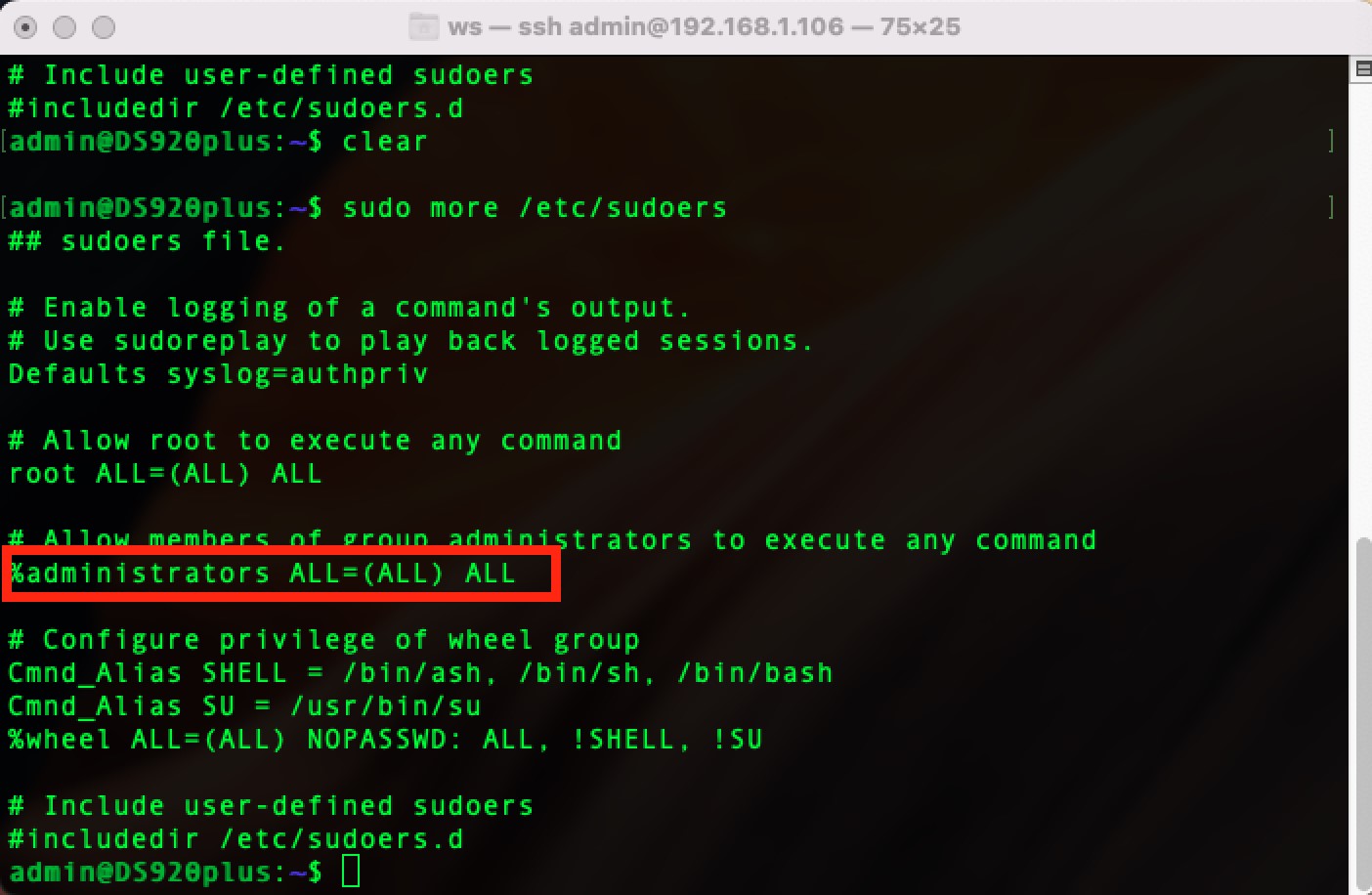
原因3 IPアドレスが正しくありません。
解決策:正しいIPアドレスを入力しているかご確認ください。
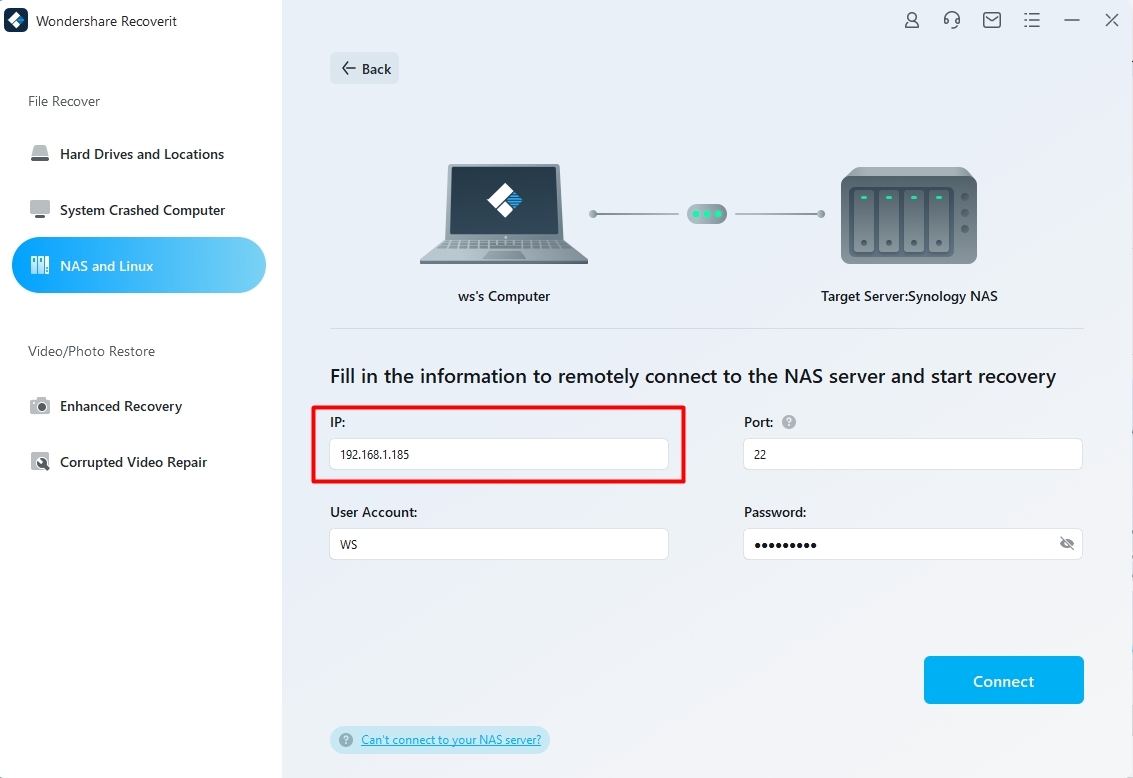
理由4 ユーザーアカウントまたはパスワードが間違っているためです。
解決策:ユーザーアカウントとパスワードが正しく入力されているか、再度ご確認ください。パスワードの入力時には、テキスト表氏の選択する事をお勧めします。
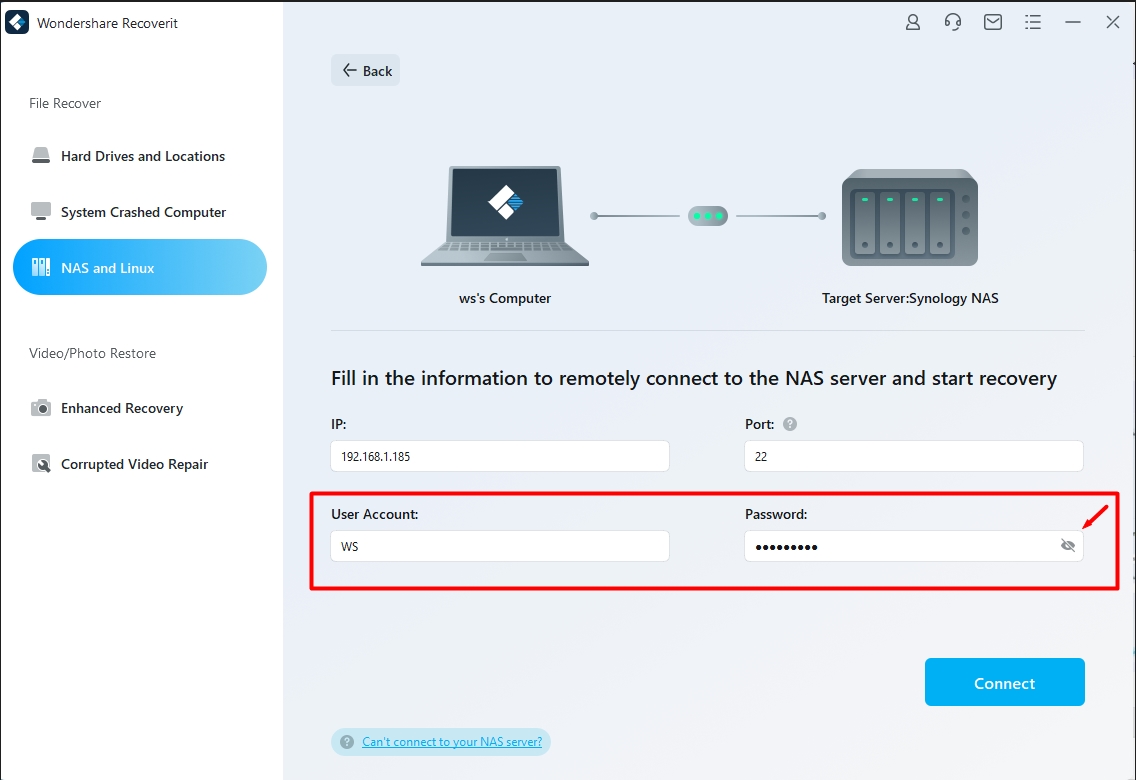
理由5 SSHサービスが無効であるか、IPまたはPortが正しくないためです。
解決策:「コントロールパネル」>「端末と SNMP>「端末」を開き、SSHサービスの状態やポートの設定を再度確認するをお勧めします。また、SSHサービスの状態やポートの設定を一度クリアして、再度設定し直してください。
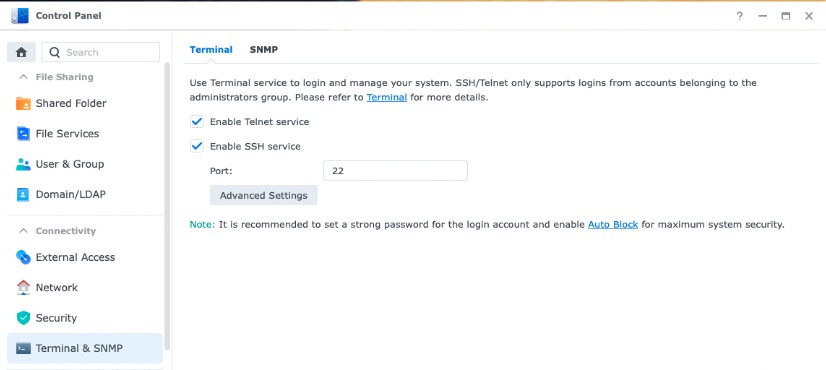
理由6 SSHサービスエラー(SSHサービスプロトコルの読み込み時にエラーが発生するため)
解決策:入力されたポートが正しくない可能性があります。
「コントロールパネル」>「端末と SNMP>「端末」でご確認の上、再度お試しください。
終わりに
NASデバイス/Linuxシステムへの接続を成功させるためには、最初の二つの解決策(SHHサービスを有効にし、アカウントにAdministrator/Root権限を付与する)が最も基本的かつ重要です。正しく設定されていることを確認する必要があります。
それでも問題が解決しない場合は、上記の他の原因や解決策を参考に、もう一度確認してみてください。
このページは役に立ちましたか?
フィードバックを頂き、誠にありがとうございます。
大変申し訳ございませんが、お役に立たなかったところを教えて頂けますでしょうか。
コメント送信されました。